Excel 대시 보드-Power View 보고서
Excel Power View는 직관적 인 임시 데이터 탐색을 장려하는 대화 형 데이터 시각화를 지원합니다. 데이터 시각화는 다재다능하고 동적이므로 단일 Power View 보고서로 데이터를 쉽게 표시 할 수 있습니다.
한 시각화에서 다른 시각화로 전환하여 데이터를 드릴 업 및 드릴 다운하고 데이터의 본질을 표시하는 수천 개의 행에 걸친 대규모 데이터 세트를 즉시 처리 할 수 있습니다.
Power View 보고서는 Power View 데이터베이스라고 할 수 있으며 메모리를 최적화하여 데이터를 더 빠르게 계산하고 표시 할 수있는 데이터 모델을 기반으로합니다. 일반적인 데이터 모델은 다음과 같습니다.

이 장에서는 대시 보드에 통합 할 수있는 Power View 보고서의 주요 기능을 이해합니다.
Power View 시각화
Power View는 다양한 유형의 데이터 시각화를 제공합니다.
표
테이블 시각화는 가장 간단하고 기본 시각화입니다. 다른 시각화를 만들려면 시각화 전환 옵션을 통해 필요한 시각화로 변환해야하는 첫 번째 테이블이 생성됩니다.

매트릭스

카드

차트
Power View에는 시각화에서 다음과 같은 차트 유형이 있습니다.
- 라인 차트
- 막대 차트
- 기둥 형 차트
- 분산 형 차트
- 버블 차트
- 파이 차트
Line Chart

Bar Chart

Column Chart

Scatter Chart and Bubble Chart

Pie Chart

Map

Map with Pie Charts

Power View 시각화 조합
Excel 차트와 달리 Power View 시각화는 중요한 결과를 묘사 및 / 또는 강조 표시하는 각 차트와 함께 표시 될 수 있으므로 강력합니다.
예를 들어 Power View에서 세 가지 시각화를 가질 수 있습니다.
Table visualization − 국가, 메달 및 메달 수 표시.
Stacked Column chart visualization − 국가, 성별 및 메달 수 표시.
Pie chart visualization − 메달, 성별 및 메달 수 표시.

Power View 시각화에서 차트의 대화 형 특성
위의 Power View에서 파이 조각을 클릭한다고 가정합니다. 다음을 관찰합니다-
클릭 한 파이 조각은 강조 표시되고 나머지 파이 조각은 흐리게 표시됩니다.
테이블에는 강조 표시된 조각에 해당하는 데이터 만 표시됩니다.
클러스터형 열은 강조 표시된 조각에 해당하는 데이터를 강조 표시하고 나머지 차트는 흐리게 표시됩니다.

이 기능을 사용하면 청중이 대규모 데이터 세트의 결과를보고 중요한 데이터 포인트를 탐색 할 수 있습니다.
Power View의 슬라이서
Power View의 일반 슬라이서를 사용하여 Power View의 모든 시각화에 표시되는 데이터를 필터링 할 수 있습니다.
예를 들어, 다음 Power View에는 2 개의 시각화가 있습니다.
국가 별 및 메달 별 메달 수를 표시하는 누적 막대 차트.
스포츠 및 메달 별 메달 수를 표시하는 누적 세로 막 대형 차트.
두 개의 슬라이서가 있다고 가정합니다. 하나는 성별 용이고 다른 하나는 시즌 용입니다. 두 차트의 데이터는 슬라이서에서 선택한 필드로 필터링됩니다.

Power View의 타일
Power View에서 타일은 필드의 데이터 요소 하나를 선택하고 해당 값을 보는 데 도움이됩니다. 타일은 테이블, 매트릭스, 카드, 누적 막대 차트 및지도 시각화에서 사용할 수 있습니다.
테이블 시각화의 타일

매트릭스 시각화의 타일

카드 시각화의 타일

누적 막대 차트 시각화의 타일

지도 시각화의 타일

타일은 시각화 조합과 함께 사용할 수도 있습니다.
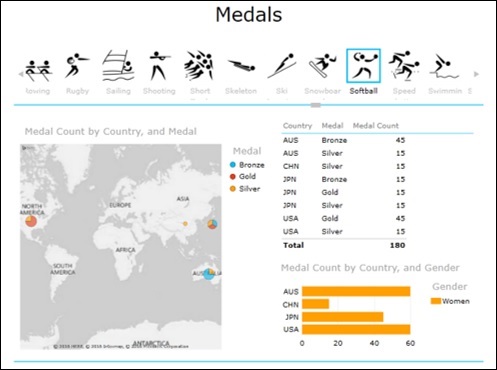
이러한 시각화에서도 차트의 대화 형 특성을 사용할 수 있습니다.

Power View 보고서
대시 보드에 포함 할 수있는 미적 Power View 보고서를 생성 할 수 있습니다.

적절한 배경을 선택하고 글꼴, 글꼴 크기, 색상 비율 등을 선택하면됩니다.